
Basicamente, a maneira mais usada para transmitir a tela do iPhone em uma TV é usando uma Apple TV. No entanto, se você não quer gastar muito para projetar as atividades do seu iPhone em uma tela de TV maior, isso seria uma preocupação. A boa notícia é que alguns desenvolvedores trabalharam em aplicativos de terceiros, que podem ajudá-lo a espelhar o iPhone na TV sem o Apple TV. Sem mais delongas, vamos ver como elas funcionam.
Como Espelhar o iPhone na TV sem o Apple TV
Via AirBeamTV
Um dos melhores métodos que podemos usar para projetar as atividades da tela do iPhone em uma Smart TV é por meio de um aplicativo chamado AirBeamTV. Com a ferramenta, você poderá transmitir qualquer dispositivo iOS em uma TV, sem precisar de um gadget adicional ou de uma luxuosa Apple TV. Esta ferramenta permite transmitir seus vídeos, gameplay, filmes, etc., em uma tela mais ampla, para o seu conforto. No entanto, seu dispositivo deve ser compatível com o programa para que você possa usá-lo sem problemas. E se você quiser espelhar o iPhone na TV Samsung sem o Apple TV, sua televisão deve ter sido fabricada em 2012 ou depois.
Para usar este aplicativo, veja a lista detalhada do passo-a-passo.
- Em primeiro lugar, baixe o aplicativo de transmissão de tela de iPhone a partir do iTunes ou da AppStore e instale-o no seu iPhone.
- Depois, ative a função de gravação de tela do iOS 11. Ela deve ser encontrada na Central de Controle. No entanto, se ela não aparecer lá, você precisará ativá-la a partir das configurações manualmente.

- O próximo passo é abrir o AirBeamTV e ele procurará imediatamente pela sua smart TV. Quando a TV for encontrada, basta tocar nela para conectar seu iPhone à TV.
- Você também deve ativar a exibição das notificações em seu iPhone / iPad com essa ferramenta, para saber se sua TV está funcionando. (O desenvolvedor garante que nenhum spam está envolvido, o que implica a segurança do processo).
- Agora, para iniciar o espelhamento, deslize para cima até abrir a Central de Controle e toque no botão Gravação de Tela por 5 segundos.
- Outra janela aparecerá, a partir daqui, selecione “Espelhar na Samsung TV” no caso de você ter uma Smart TV Samsung, para exibir diretamente as atividades do seu iPhone / iPad na TV.
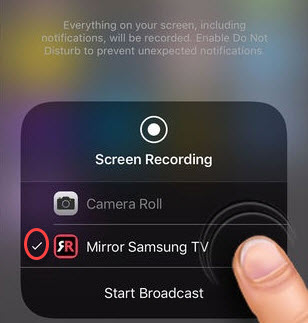
Prós:
- É mais barato do que comprar um gadget adicional ou comprar uma Apple TV para espelhamento de tela.
- Possui uma interface de usuário simples e direta.
- Consegue espelhar as atividades de tela do iOS com boa qualidade.
Contras:
- Pode haver problemas com a transmissão de áudio.
- Se você precisar transmitir o áudio, deve reproduzir o programa antes de conectar o aplicativo.
- Os programas que estão sob DRM (Digital Rights Management) não serão projetados, ao contrário, sua projeção resultará em uma tela preta.
Via AllCast
A próxima forma de espelhar o iPhone na smart TV sem o Apple TV é utilizando um aplicativo chamado AllCast. Como o próprio nome sugere, a ferramenta fornece transmissão de tela de um determinado dispositivo móvel para uma tela maior, como uma TV. Este aplicativo foi disponibilizado pela primeira vez para dispositivos Android e, por sorte, agora também está disponível para iOS, podendo ser usado no iPhone e iPad. Além de transmitir o iPhone em uma Smart TV, a ferramenta também funciona muito bem em outros dispositivos que oferecem suporte a funções de transmissão, como Chromecast, Amazon TV, X-box e outros. Navegar pela galeria de fotos a partir do seu dispositivo em uma tela maior traz mais satisfação e conforto, o que torna este aplicativo imperdível.
Veja os passos para você espelhar o iPhone em uma Smart TV.
- Baixe e instale o AllCast pela AppStore. Em seguida, ligue sua Smart TV.
- Abra o programa e permita que ele acesse suas fotos e músicas na janela que abre pedindo autorização.
- Agora você já pode começar a espelhar seu dispositivo, pressionando o ícone de transmissão localizado na parte inferior da tela. A partir daqui, procure o nome do seu televisor e toque nele para estabelecer uma conexão.
- A ferramenta levará você automaticamente para as fotos e vídeos armazenados em seu aparelho. Para começar a reprodução, basta tocar em uma foto ou vídeo e será aberto diretamente na TV.
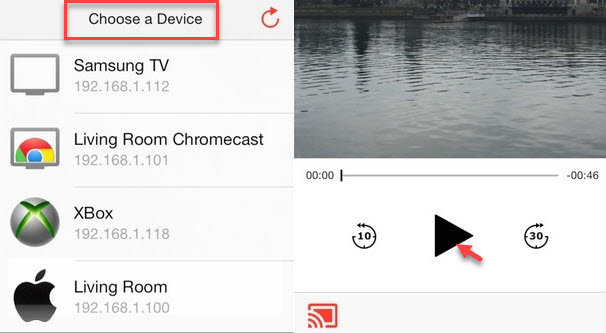
Prós:
- Funciona em outros dispositivos com função de transmissão.
- Apresenta uma interface simples e é muito fácil de usar.
Contras:
- Transmite apenas fotos e vídeos da sua galeria de fotos.
- Você é obrigado a ver anúncios pop-up de vez em quando, a menos que você adquira a versão premium.
Como espelhar a tela de iPhone no PC
Às vezes, queremos muito transmitir a tela do celular iPhone no PC para jogar ou mexer numa tela maior, tais como a tela do computador. ApowerMirror é a melhor opção para realizar o espelhamento de tela do iPhone em tempo real. Você pode exibir em tela cheia, com diferentes opções de visualização mais convenientes, permitindo em uma tela maior para que todos possam assistir juntos o espelhamento.
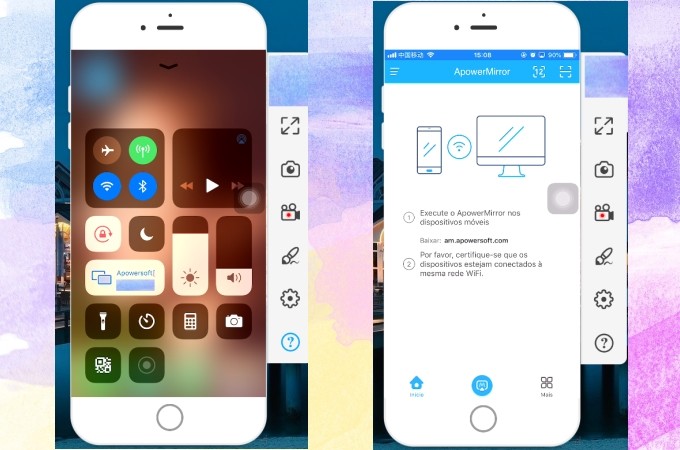
Conclusão
Você conheceu as melhores dicas sobre como espelhar o iPhone na TV sem o Apple TV. Tal espelhamento não é um problema para quem possui uma Apple TV, mas a maioria das Smart TVs não possuem uma função interna como essa, portanto, a melhor coisa a fazer é seguir os métodos mostrados acima. Se você conhece outras maneiras de transmitir seu iPhone em uma Smart TV mesmo sem o Apple TV, sinta-se à vontade para compartilhá-las na caixa de comentários abaixo. Muito obrigado!

Deixe um Comentário 0 Comentários